爱奇艺自动续费怎么取消,关闭电爱奇艺自动续费的方法
时间:2016-07-15 来源:互联网 浏览量:
最近很多小伙伴为了追某部剧,会在开通爱奇艺上的会员,但是有一点不好的就是,一般开通爱奇艺会员它会默认自动续费,这让很多用户很嫌弃。那么爱奇艺自动续费怎么取消?只要几个简答的步骤就能完成啦。下面就跟大家说说关闭电爱奇艺自动续费的方法。
关闭电爱奇艺自动续费的方法:
1、在浏览器上搜索爱奇艺,找到网址。
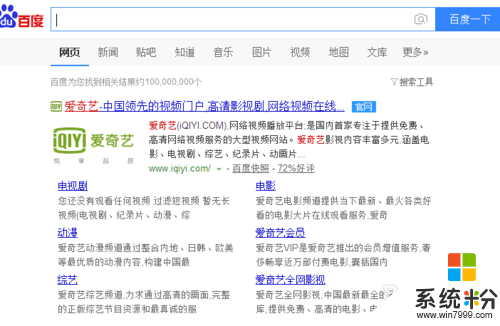
2、输入账号和密码,登陆自己的爱奇艺后台。
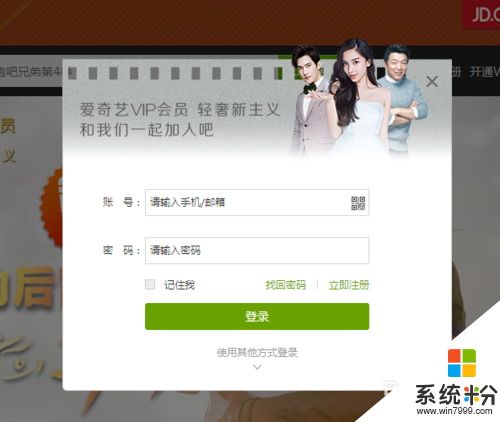
3、在爱奇艺后台,点击右上角的vip会员。
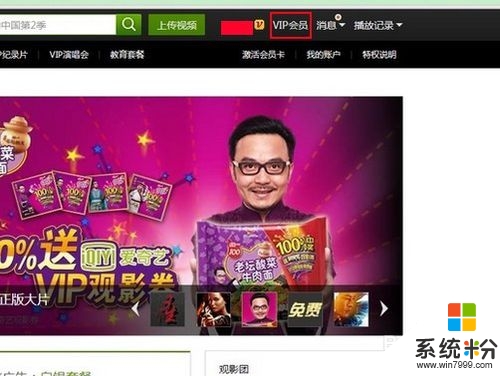
4、点击vip套餐,选择我要取消连续包月功能。
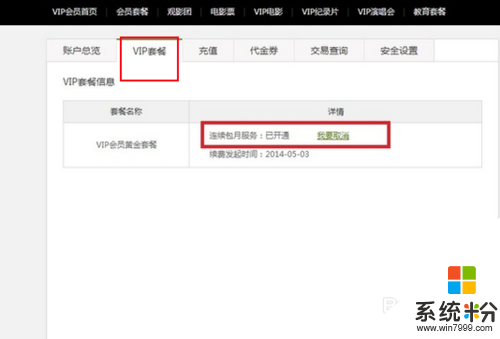
5、然后仍要取消,再次确定。
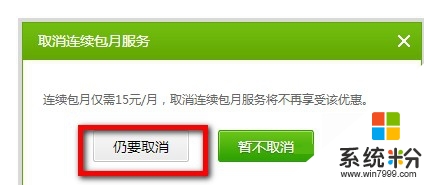
6、最后会提示你已经成功取消连续包月了。
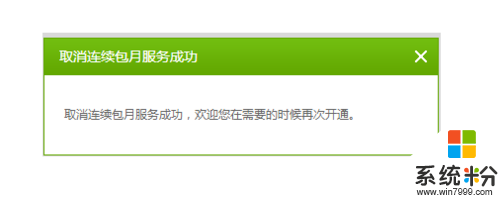
爱奇艺自动续费怎么取消?以上就是处理方法了,是不是很简单?大家还有其他的电脑上使用疑问的话,都可以上系统粉官网查找解决的方法。
我要分享:
相关教程
- ·爱奇艺如何关闭或者开启开机自动启动 爱奇艺关闭或者开启开机自动启动的方法有哪些
- ·爱奇艺视频如何取消开机自动运行 爱奇艺视频取消开机自动运行的方法有哪些
- ·每次开机时爱奇艺总是自动打开怎么解决 解决每次开机时爱奇艺总是自动打开的方法
- ·如何通过应用宝获取爱奇艺会员 通过应用宝获取爱奇艺会员的方法
- ·每次开机时爱奇艺今日推荐总是自动弹出怎么解决 每次开机时爱奇艺今日推荐总是自动弹出如何处理
- ·电脑上的爱奇艺有投屏吗 爱奇艺电脑版视频投屏到智能电视的方法
- ·steam查看游戏版本 怎样查看自己购买的Steam游戏的版本
- ·电脑进入了安全模式怎么退出来 电脑进入安全模式后如何退出
- ·怎么给苹果鼠标改名字 苹果鼠标怎么更改蓝牙名称
- ·ppt调整表格边框颜色 PPT表格边框线颜色设置方法
电脑软件热门教程
- 1 亚马逊如何来建立一个新的账号 想要来新建一个亚马逊账号的方法
- 2 通过合理设置虚拟内存提高电脑速度的方法 如何通过合理设置虚拟内存提高电脑速度的步骤
- 3 圈点字体效果怎么制作|圈点字体效果制作方法
- 4电脑启动提示windows未能启动 Windows未能启动怎么办
- 5苹果手机如何开关机和重启 苹果手机开关机和重启的方法
- 6windows怎么实现端口映射,windows端口映射有几种实现方法
- 7荣耀7i连接电脑一直是在充电怎么解决 解决荣耀7i连接电脑一直是在充电的办法
- 8无法打开WORD文档显示错误
- 9用电脑自带画图软件怎样简单修复照片 用电脑自带画图软件简单修复照片的方式有哪些
- 10网络经常掉线该怎么解决 网络经常掉线的解决方法有哪些
最新电脑教程
- 1 steam查看游戏版本 怎样查看自己购买的Steam游戏的版本
- 2 电脑进入了安全模式怎么退出来 电脑进入安全模式后如何退出
- 3 怎么给苹果鼠标改名字 苹果鼠标怎么更改蓝牙名称
- 4ppt调整表格边框颜色 PPT表格边框线颜色设置方法
- 5wifi连上不可上网是怎么回事 无线网络已连接却无法上网怎么办
- 6笔记本内存频率怎么查 怎样查看内存条频率
- 7ie浏览器兼容性设置在哪里 IE浏览器如何设置兼容模式
- 8苹果手机11怎么设置动态壁纸 iPhone11动态壁纸自定义步骤
- 9移动硬盘插电脑上有响声但是不显示 移动硬盘插入电脑有响声但无法识别盘符怎么办
- 10如何改家里的wifi密码 如何在家里修改WIFI密码
